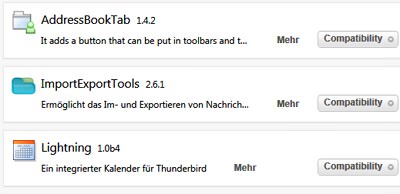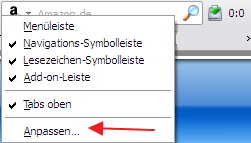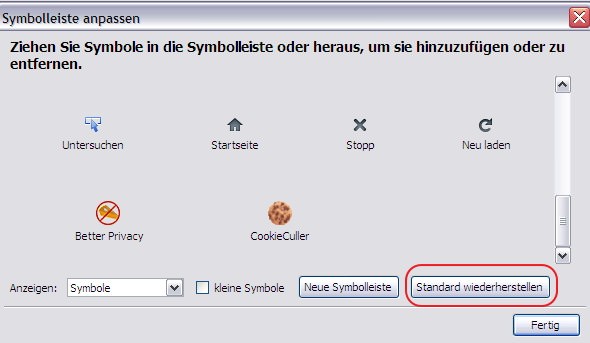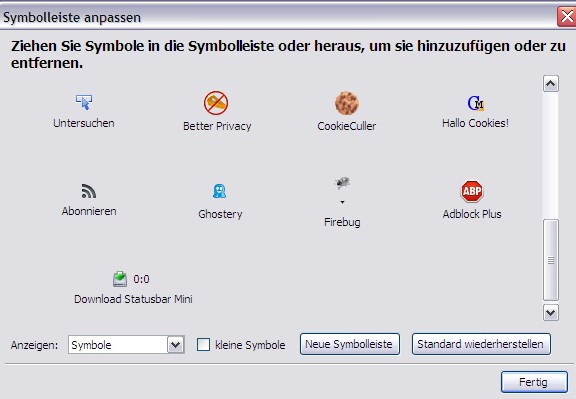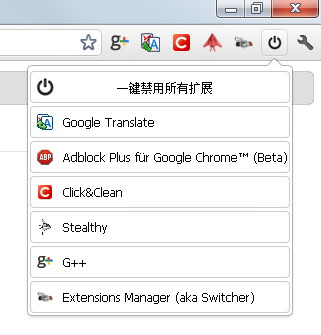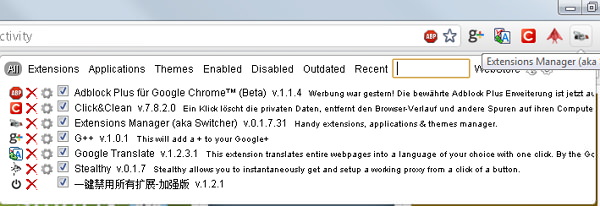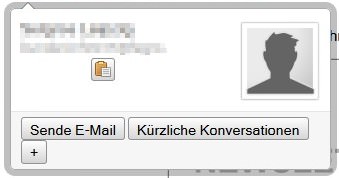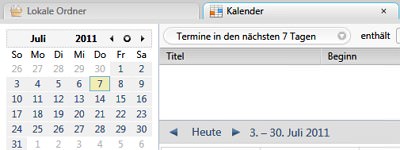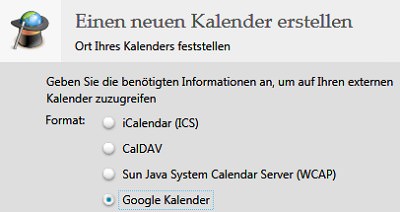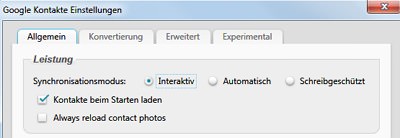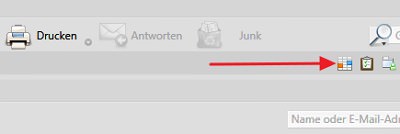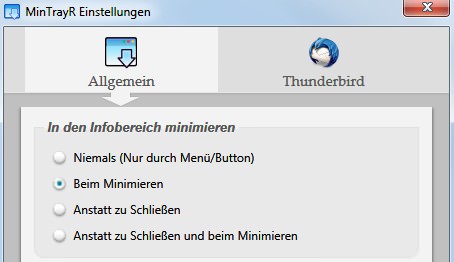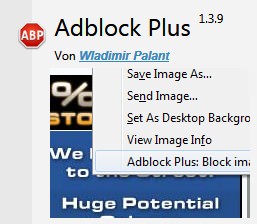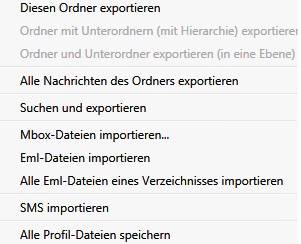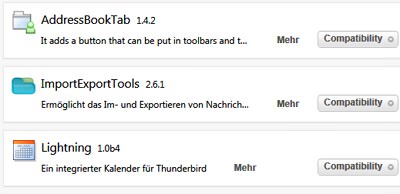Ein paar Tage ist Thunderbird 5 jetzt schon alt. Über das schlechte Design hatte ich ja bereits berichtet. Nun möchte ich das Erscheinen der Erweiterung Conversations 2.0 zum Anlass nehmen, euch noch ein paar praktische Addons für den E-Mail Client vorzustellen.
Conversations 2.0
Diese Erweiterung bringt ein Stück von Google Mail und Outlook mit. E-Mail Unterhaltungen werden damit automatisch gruppiert, so muss man sich nicht jede Mail vom gleichen Absender zusammensuchen, diese werden gebündelt angezeigt. Zusätzlich erlaubt das Addon insgesamt eine praktischere Ansicht, so kann man dem Absender schneller antworten und Anhänge werden grafisch dargestellt. Einziger Nachteil der Erweiterung ist die enorme Speicherlast, die ich teilweise feststellen musste.
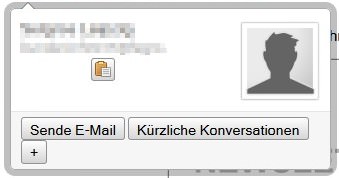
Lightning
Ein must have für den Thunderbird 5. Das Addon installiert einen Kalender, der sich optimal für die Termin- und Aufgabenverwaltung eignet.
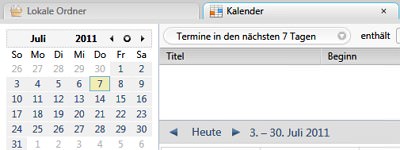
Provider for Google Calendar
Um die Funktionen des Lightning Kalenders noch besser nutzen zu können, gibt es den Google Calendar Provider. Diese Erweiterung synchronisiert Termine aus dem Google Kalender und erspart das Wechseln zwischen zwei Kalendern.
Um nach der Installation die Synchronisation einzurichten, müsst ihr per Rechtsklick in Lightning einen neuen Kalender anlegen. Sobald ihr nach dem Ort des Kalenders gefragt werdet, wählt ihr "Im Netzwerk" aus. Im nächsten Fenster muss dann noch "Google Calender" gewählt und die dazugehörige Adresse hinterlegt werden und schon können Termine abgeglichen werden.
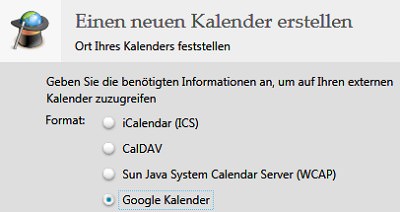
Google Contacts
Ein weiteres praktisches Addon in Verbindung mit Google, ist die Synchronisation der Google Kontakte mit dem Thunderbird 5 Adressbuch. Nach der Installation erscheint automatisch ein Fenster, indem ihr eure Google Kontoeinstellungen hinterlegen und gegebenenfalls Daten konvertieren oder Gruppen verwalten könnt. Solltet ihr das Einstellungsfenster aus versehen geschlossen haben, findet ihr die Einstellungen im Addon Bereich.
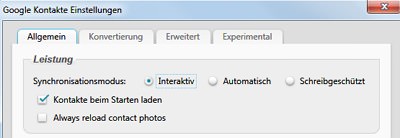
AddressBookTab
Mit dem Adressbuch Tab steht ein weitere nützliches Addon zur Verfügung. Die Erweiterung erlaubt das Öffnen des Adressbuches in einem neuen Tab und nicht in einem Fenster. Das ist übersichtlicher und trägt zur einfacheren Bedienung bei. Es ist jedoch Vorsicht geboten. Das Addon integriert sich in die Tableiste. Klickt man auf das Adressbuch in des Hauptsymbolleiste, öffnet es weiterhin ganz normal. Am Besten blendet man dieses Symbol, per Rechtsklick "anpassen" einfach aus.
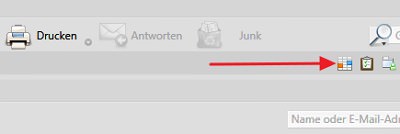
MinimizeToTray revived
Wie der Name schon sagt, kann mit dieser Erweiterung Thunderbird 5 in den Infobereich minimiert werden. MinTrayR ist der Nachfolger von MinimizeToTray, welches nicht mehr weiterentwickelt wird. Dieses Addon darf auf keinem Rechner fehlen.
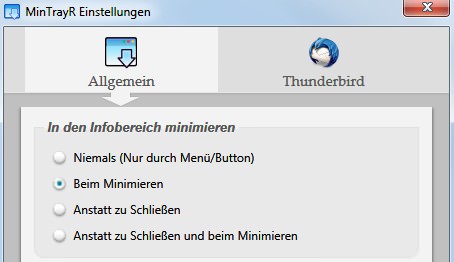
Adblock Plus
Allen bekannt vom großen Bruder Firefox, gibt es den Werbeblocker auch für den E-Mail Client. Viel braucht man zu dieser Erweiterung nicht sagen, wer sie nicht installiert ist selber schuld.
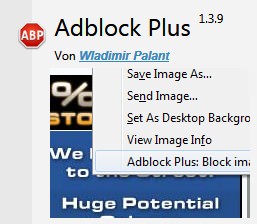
ImportExportTools
Mit dieser Erweiterung lässt sich so gut wie alles importieren oder exportieren. Ob ganze Ordner mit Unterordner ins mbox Format oder Nachrichten in HTML, eml oder CSV, die Erweiterung lässt so gut wie keine Wünsche offen. Im Gegenzug kann natürlich auch alles wieder importiert werden, sogar SMS von Nokia oder Android Systemen.
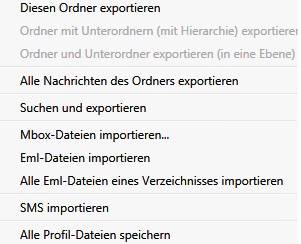
Add-on Compatibility Reporter
Zu guter Letzt möchte ich noch den Compatibility Reporter erwähnen. Diese Erweiterung schaltet die Kompatibilitätsprüfung aus. So ist es möglich auch ältere Erweiterungen zu verwenden. Das Tool funktioniert jedoch nicht bei allen Addons. Zusätzlich kann man einen Fehlerreport im Addon Bereich an Mozilla senden.